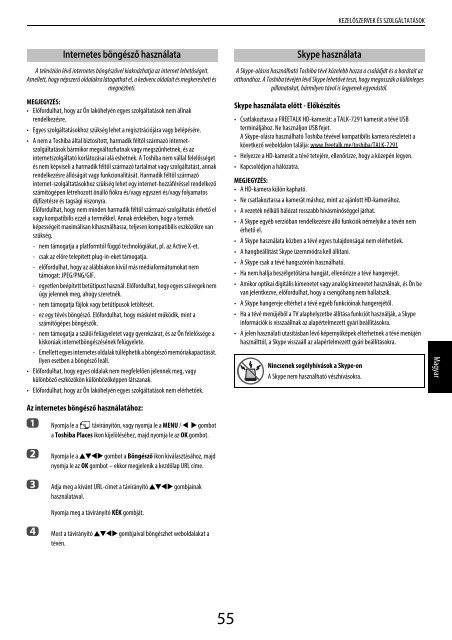TL9*8 Digitális Sorozat TL939 Digitális Sorozat - Toshiba-OM.net
TL9*8 Digitális Sorozat TL939 Digitális Sorozat - Toshiba-OM.net
TL9*8 Digitális Sorozat TL939 Digitális Sorozat - Toshiba-OM.net
You also want an ePaper? Increase the reach of your titles
YUMPU automatically turns print PDFs into web optimized ePapers that Google loves.
KEZELŐSZERVEK ÉS SZOLGÁLTATÁSOK<br />
Inter<strong>net</strong>es böngésző használata<br />
A televízión lévő inter<strong>net</strong>es böngészővel kiaknázhatja az inter<strong>net</strong> lehetőségeit.<br />
Amellett, hogy népszerű oldalakra látogathat el, a kedvenc oldalait és megkeresheti és<br />
megnézheti.<br />
MEGJEGYZÉS:<br />
• Előfordulhat, hogy az Ön lakóhelyén egyes szolgáltatások nem állnak<br />
rendelkezésre.<br />
• Egyes szolgáltatásokhoz szükség lehet a regisztrációjára vagy belépésére.<br />
• A nem a <strong>Toshiba</strong> által biztosított, harmadik féltől származó inter<strong>net</strong>szolgáltatások<br />
bármikor megváltozhatnak vagy megszűnhetnek, és az<br />
inter<strong>net</strong>szolgáltató korlátozásai alá eshetnek. A <strong>Toshiba</strong> nem vállal felelősséget<br />
és nem képviseli a harmadik féltől származó tartalmat vagy szolgáltatást, annak<br />
rendelkezésre állóságát vagy funkcionalitását. Harmadik féltől származó<br />
inter<strong>net</strong>-szolgáltatásokhoz szükség lehet egy inter<strong>net</strong>-hozzáféréssel rendelkező<br />
számítógépen létrehozott önálló fiókra és/vagy egyszeri és/vagy folyamatos<br />
díjfizetésre és tagsági viszonyra.<br />
Előfordulhat, hogy nem minden harmadik féltől származó szolgáltatás érhető el<br />
vagy kompatibilis ezzel a termékkel. Annak érdekében, hogy a termék<br />
képességeit maximálisan kihasználhassa, teljesen kompatibilis eszközökre van<br />
szükség.<br />
- nem támogatja a platformtól függő technológiákat, pl. az Active X-et.<br />
- csak az előre telepített plug-in-eket támogatja.<br />
- előfordulhat, hogy az alábbiakon kívül más médiaformátumokat nem<br />
támogat: JPEG/PNG/GIF.<br />
- egyetlen beépített betűtípust használ. Előfordulhat, hogy egyes szövegek nem<br />
úgy jelennek meg, ahogy szeretnék.<br />
- nem támogatja fájlok vagy betűtípusok letöltését.<br />
- ez egy tévés böngésző. Előfordulhat, hogy másként működik, mint a<br />
számítógépes böngészők.<br />
- nem támogatja a szülői felügyeletet vagy gyerekzárat, és az Ön felelőssége a<br />
kiskorúak inter<strong>net</strong>böngészésének felügyelete.<br />
- Emellett egyes inter<strong>net</strong>es oldalak túlléphetik a böngésző memóriakapacitását.<br />
Ilyen esetben a böngésző leáll.<br />
• Előfordulhat, hogy egyes oldalak nem megfelelően jelennek meg, vagy<br />
különböző eszközökön különbözőképpen látszanak.<br />
• Előfordulhat, hogy az Ön lakóhelyén egyes szolgáltatások nem elérhetőek.<br />
Skype használata<br />
A Skype-olásra használható <strong>Toshiba</strong> tévé közelebb hozza a családját és a barátait az<br />
otthonához. A <strong>Toshiba</strong> tévéjén lévő Skype lehetővé teszi, hogy megosszák a különleges<br />
pillanatokat, bármilyen távol is legyenek egymástól.<br />
Skype használata előtt - Előkészítés<br />
• Csatlakoztassa a FREETALK HD-kamerát: a TALK-7291 kamerát a tévé USB<br />
termináljához. Ne használjon USB fejet.<br />
A Skype-olásra használható <strong>Toshiba</strong> tévével kompatibilis kamera részleteit a<br />
következő weboldalon találja: www.freetalk.me/toshiba/TALK-7291<br />
• Helyezze a HD-kamerát a tévé tetejére, ellenőrizze, hogy a közepén legyen.<br />
• Kapcsolódjon a hálózatra.<br />
MEGJEGYZÉS:<br />
• A HD-kamera külön kapható.<br />
• Ne csatlakoztassa a kamerát máshoz, mint az ajánlott HD-kamerához.<br />
• A vezeték nélküli hálózat rosszabb hívásminőséggel járhat.<br />
• A Skype egyéb verzióban rendelkezésre álló funkciók némelyike a tévén nem<br />
érhető el.<br />
• A Skype használata közben a tévé egyes tulajdonságai nem elérhetőek.<br />
• A hangbeállítást Skype üzemmódra kell állítani.<br />
• A Skype csak a tévé hangszóróin használható.<br />
• Ha nem hallja beszélgetőtársa hangját, ellenőrizze a tévé hangerejét.<br />
• Amikor optikai digitális kime<strong>net</strong>et vagy analóg kime<strong>net</strong>et használnak, és Ön be<br />
van jelentkezve, előfordulhat, hogy a csengőhang nem hallatszik.<br />
• A Skype hangereje eltérhet a tévé egyéb funkcióinak hangerejétől.<br />
• Ha a tévé menüjéből a TV alaphelyzetbe állítása funkciót használják, a Skype<br />
információk is visszaállnak az alapértelmezett gyári beállításokra.<br />
• A jelen használati utasításban lévő képernyőképek eltérhetnek a tévé menüjén<br />
használttól, a Skype visszaáll az alapértelmezett gyári beállításokra.<br />
Nincsenek segélyhívások a Skype-on<br />
A Skype nem használható vészhívásokra.<br />
Magyar<br />
Az inter<strong>net</strong>es böngésző használatához:<br />
a Nyomja le a távirányítón, vagy nyomja le a MENU / C c gombot<br />
a <strong>Toshiba</strong> Places ikon kijelöléséhez, majd nyomja le az OK gombot.<br />
b<br />
c<br />
Nyomja le a BbC c gombot a Böngésző ikon kiválasztásához, majd<br />
nyomja le az OK gombot – ekkor megjelenik a kezdőlap URL címe.<br />
Adja meg a kívánt URL-címet a távirányító BbC c gombjainak<br />
használatával.<br />
Nyomja meg a távirányító KÉK gombját.<br />
d<br />
Most a távirányító BbC c gombjaival böngészhet weboldalakat a<br />
tévén.<br />
55